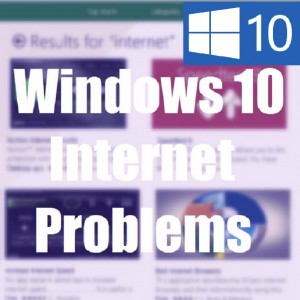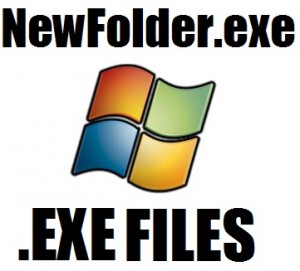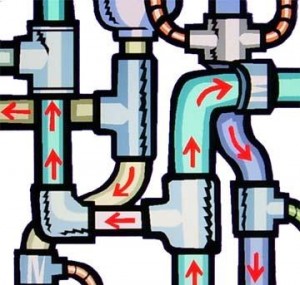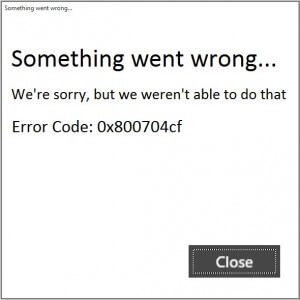KB2770917 kann nicht installiert werden
Leserfrage:
„Hallo Wally, ich verwende Windows 8 auf Lenovo Yoga. Immer wenn ich versuche, ein Windows-Update zu installieren, erhalte ich die Fehlermeldung „KB2770917 kann nicht installiert werden“. Die anderen Updates werden jedoch installiert.“ – Matthew C., Australien
Wallys Antwort: Dieses Problem hat Lenovo Yoga-Benutzer in erster Linie davon abgehalten, das Update KB2770917 auf ihren Windows 8-Rechnern zu installieren. Dieses Update lässt sich problemlos auf anderen Computern installieren.
Es scheint, dass Software von Drittanbietern das Problem verursacht. Softwareanbieter holen immer noch auf Windows 8 auf, Probleme wie diese treten normalerweise auf, wenn eine neue Windows-Version herauskommt. Schauen wir uns einige Lösungen für dieses Problem an.
Problem
Windows-Update „KB2770917 kann nicht installiert werden“ auf Windows 8 Lenovo Yoga.
Ursache
Bei Anwendungen von Drittanbietern besteht ein Konflikt mit dem Update.
Lösung
Hier ist etwas, mit dem Sie versuchen können, diesen Fehler zu beheben:
- Öffnen Sie den Task-Manager, indem Sie die Windows-Taste drücken, „Task-Manager“ eingeben und dann die Eingabetaste drücken. (Wenn Sie ein Touch-Display verwenden, wischen Sie von rechts über den Bildschirm und wählen Sie das Suchsymbol aus, geben Sie „Task-Manager“ ein und wählen Sie es aus den Suchergebnissen aus.)
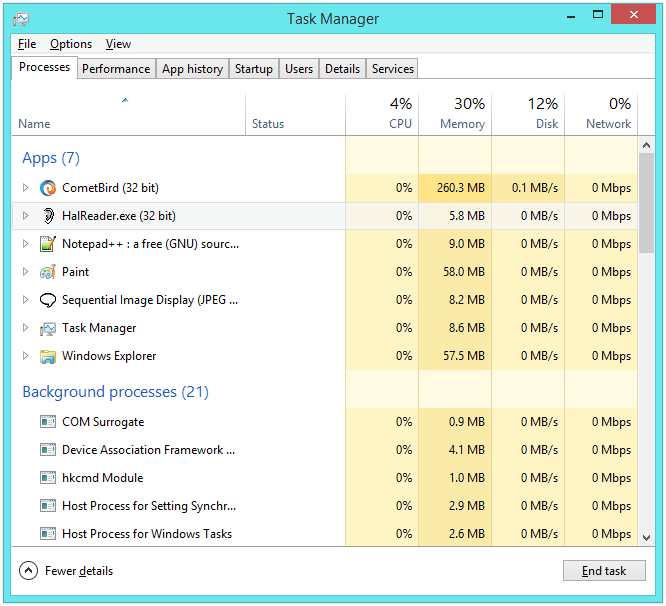
- Schließen Sie die gesamte auf Ihrem Computer ausgeführte Software von Drittanbietern, indem Sie auf den Prozess und dann auf die Schaltfläche „Task beenden“ klicken. Dazu gehört sämtliche Nicht-Microsoft-Software wie Messenger, E-Mail-Clients, Videosoftware, Browser usw. Eine der vorinstallierten Drittanbieter-Software verursacht wahrscheinlich Probleme mit dem Update.
Versuchen Sie erneut, das Upgrade zu installieren. Warten Sie dieses Mal, bis es fertig ist. Es könnte stecken bleiben, aber warten Sie, bis es fertig ist.
- Öffnen Sie Windows Update, indem Sie die Windows-Taste drücken, Windows Update eingeben und dann die Eingabetaste drücken.
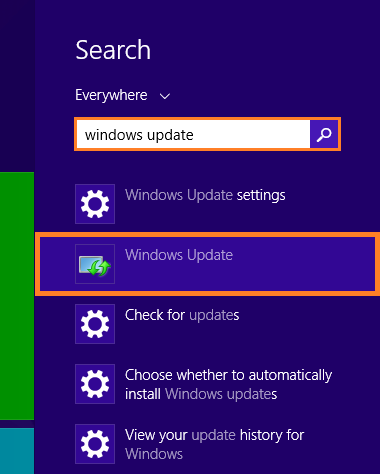
- Klicken Sie auf Nach Updates suchen
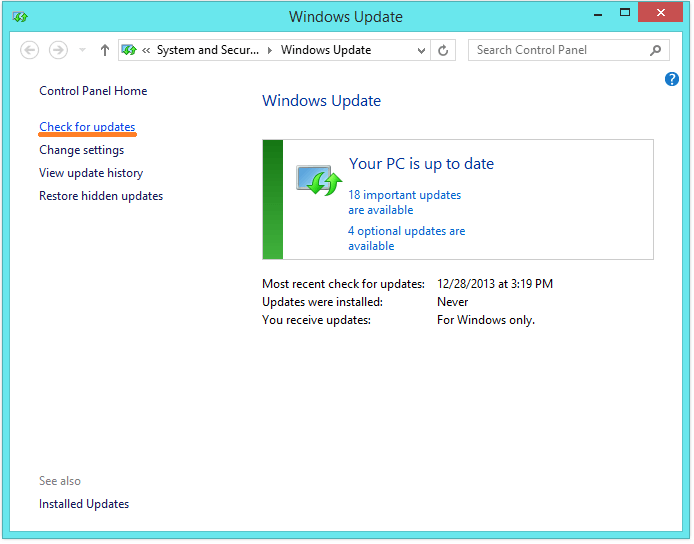
- Klicken Sie anschließend auf „Updates installieren“, um verfügbare Windows 8-Updates herunterzuladen und zu installieren.
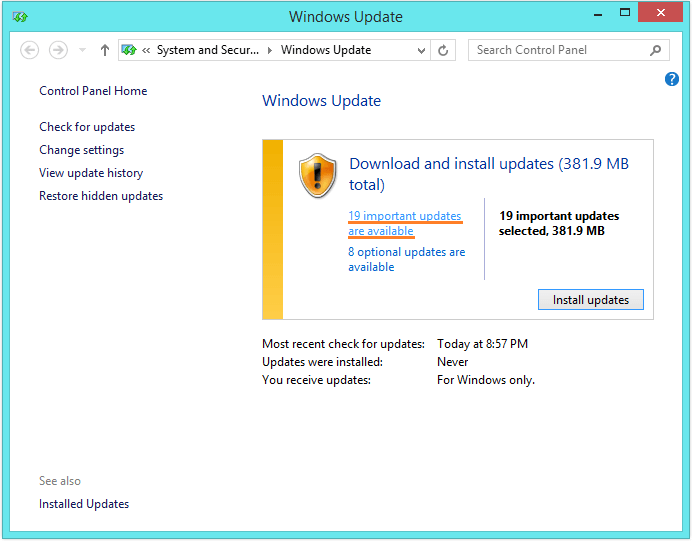
- Klicken Sie auf „Wichtige Updates“, um wichtige Windows-Updates anzuzeigen. Wählen Sie KB2770917 aus der Liste der Updates aus oder prüfen Sie bei Bedarf weitere Updates und klicken Sie auf Installieren.
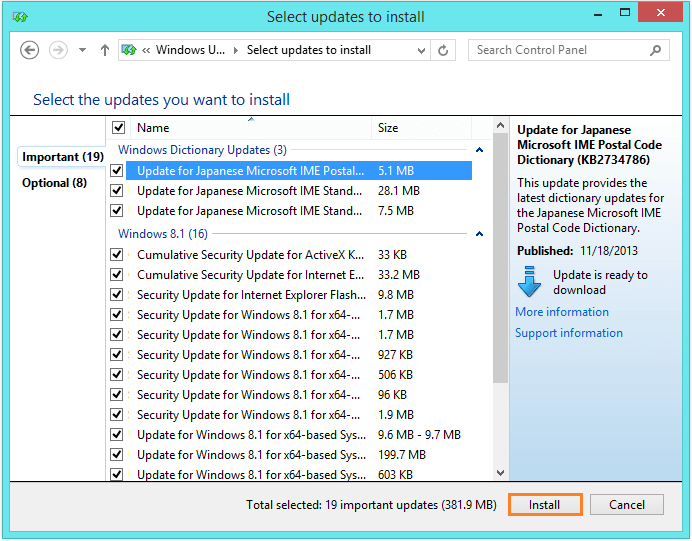
Stellen Sie sicher, dass der Computer angeschlossen und der Akku aufgeladen ist, und schalten Sie ihn nicht aus, während das Update installiert wird.